Programmā Power Query varat iekļaut vai izslēgt rindas, pamatojoties uz kolonnas vērtību. Filtrētā kolonnā kolonnas galvenē ir maza filtra 


Izmantojiet automātiskā filtra līdzekli, lai atrastu, parādītu vai paslēptu vērtības un vieglāk norādītu filtru kritērijus. Pēc noklusējuma ir redzamas tikai pirmās 1000 atsevišķās vērtības. Ja ziņojums norāda, ka filtru saraksts, iespējams, ir nepilnīgs, atlasiet Ielādēt vairāk. Atkarībā no datu apjoma šis ziņojums var tikt parādīts vairākas reizes.
-
Lai atvērtu vaicājumu, atrodiet vaicājumu, kas iepriekš ielādēts no Power Query redaktors, atlasiet datu šūnu un pēc tam atlasiet Vaicājuma> Rediģēt. Papildinformāciju skatiet rakstā Vaicājuma izveide, ielāde vai rediģēšana programmā Excel.
-
Atlasiet lejupvērsto bultiņu

-
Notīriet izvēles rūtiņu (Atlasīt visu), lai noņemtu atlasi visām kolonnām.
-
Atzīmējiet to kolonnu vērtību izvēles rūtiņu, pēc kurām vēlaties filtrēt, un pēc tam atlasiet Labi.
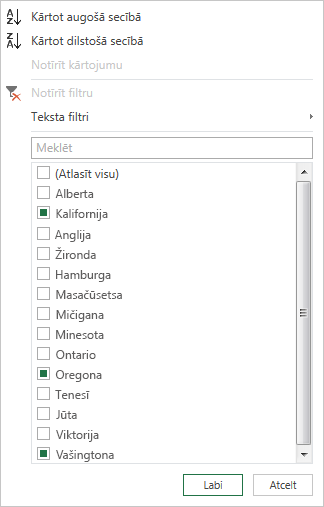
Varat filtrēt pēc noteiktas teksta vērtības, izmantojot apakšizvēlni Teksta filtri.
-
Lai atvērtu vaicājumu, atrodiet vaicājumu, kas iepriekš ielādēts no Power Query redaktors, atlasiet datu šūnu un pēc tam atlasiet Vaicājuma> Rediģēt. Papildinformāciju skatiet rakstā Vaicājuma izveide, ielāde vai rediģēšana programmā Excel.
-
Atlasiet lejupvērsto

-
Atlasiet Teksta filtri un pēc tam atlasiet vienlīdzības tipa nosaukumu Vienāds ar,Does Nav vienāds ar, Sākasar,Nesākas ar, Beidzas ar, Nebeidzas ar, Satur un nesatur.
-
Dialoglodziņā Rindu filtrēšana:
-
Izmantojiet pamata režīmu, lai ievadītu vai atjauninātu divus operatorus un vērtības.
-
Izmantojiet papildu režīmu, lai ievadītu vai atjauninātu vairāk nekā divas klauzulas, salīdzinājumus, kolonnas, operatorus un vērtības.
-
-
Atlasiet Labi.
Varat filtrēt pēc skaitliskās vērtības, izmantojot apakšizvēlni Skaitļu filtri.
-
Lai atvērtu vaicājumu, atrodiet vaicājumu, kas iepriekš ielādēts no Power Query redaktors, atlasiet datu šūnu un pēc tam atlasiet Vaicājuma> Rediģēt. Papildinformāciju skatiet rakstā Vaicājuma izveide, ielāde vai rediģēšana programmā Excel.
-
Atlasiet lejupvērsto

-
Atlasiet Skaitļu filtri un pēc tam atlasiet vienlīdzības tipa nosaukumu Vienāds ar, Navvienāds ar, Lielāks par, lielāks vai vienāds ar, mazākspar vai vienāds ar, mazāks vai vienāds ar vai starp.
-
Dialoglodziņā Rindu filtrēšana:
-
Izmantojiet pamata režīmu, lai ievadītu vai atjauninātu divus operatorus un vērtības.
-
Izmantojiet papildu režīmu, lai ievadītu vai atjauninātu vairāk nekā divas klauzulas, salīdzinājumus, kolonnas, operatorus un vērtības.
-
-
Atlasiet Labi.
Varat filtrēt pēc datuma/laika vērtības, izmantojot apakšizvēlni Datuma/laika filtri.
-
Lai atvērtu vaicājumu, atrodiet vaicājumu, kas iepriekš ielādēts no Power Query redaktors, atlasiet datu šūnu un pēc tam atlasiet Vaicājuma> Rediģēt. Papildinformāciju skatiet rakstā Vaicājuma izveide, ielāde vai rediģēšana programmā Excel.
-
Atlasiet lejupvērsto

-
Atlasiet Datuma/laika filtri un pēc tam atlasiet vienlīdzības tipa nosaukumu Vienāds ar,Pirms, Pēc, Starp, Nākamajā, Iepriekšējā, Ir agrākais, Nav agrākais, Nav jaunākais, un Pielāgots filtrs.
Padoms Lai izmantotu iepriekš definētos filtrus, var būt vieglāk izmantot, atlasot Gads, Ceturksnis, Mēnesis, Nedēļa,Diena, Stunda, Minūte un Sekunde. Šīs komandas darbojas uzreiz. -
Dialoglodziņā Filtrētrindas s:
-
Izmantojiet pamata režīmu, lai ievadītu vai atjauninātu divus operatorus un vērtības.
-
Izmantojiet papildu režīmu, lai ievadītu vai atjauninātu vairāk nekā divas klauzulas, salīdzinājumus, kolonnas, operatorus un vērtības.
-
-
Atlasiet Labi.
Lai filtrētu vairākas kolonnas, atfiltrējiet pirmo kolonnu un pēc tam atkārtojiet kolonnas filtru katrā papildu kolonnā.
Tālāk esošajā formulu joslas piemērā funkcija Table.SelectRows atgriež pēc valsts un gada filtrētuvaicājumu.
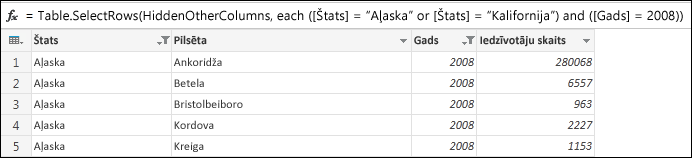
Vērtība Null vai tukša rodas, ja šūnā nav nekā. Pastāv divas metodes, kā noņemt nulles vai tukšas vērtības:
Automātiskā filtra izmantošana
-
Lai atvērtu vaicājumu, atrodiet vaicājumu, kas iepriekš ielādēts no Power Query redaktors, atlasiet datu šūnu un pēc tam atlasiet Vaicājuma> Rediģēt. Papildinformāciju skatiet rakstā Vaicājuma izveide, ielāde vai rediģēšana programmā Excel.
-
Atlasiet lejupvērsto bultiņu

-
Notīriet izvēles rūtiņu (Atlasīt visu), lai noņemtu atlasi visām kolonnām.
-
Atlasiet Noņemt tukšo un pēc tam atlasiet Labi.
Šī metode pārbauda katru kolonnas vērtību, izmantojot šo formulu (kolonnai "Nosaukums"):
Table.SelectRows(#"Changed Type", each ([Name] <> null and [Name] <> ""))
Komandas Noņemt tukšās rindas izmantošana
-
Lai atvērtu vaicājumu, atrodiet vaicājumu, kas iepriekš Power Query redaktors ielādēts, atlasiet datu šūnu un pēc tam atlasiet Datu> Vaicājuma > Rediģēt. Papildinformāciju skatiet rakstā Vaicājuma izveide, ielāde vai rediģēšana programmā Excel.
-
Atlasiet Sākums > Noņemt rindas un > Noņemt tukšās rindas.
Lai notīrītu šo filtru, izdzēsiet atbilstošo darbību sadaļā Lietotās darbības vaicājuma iestatījumos.
Izmantojot šo formulu, visa rinda tiek izpētīta kā ieraksts:
Table.SelectRows(#"Changed Type", each not List.IsEmpty(List.RemoveMatchingItems(Record.FieldValues(_), {"", null})))
Rindu filtrēšana pēc pozīcijas ir līdzīga rindu filtrēšanai pēc vērtības, izņemot to, ka rindas tiek iekļautas vai izslēgtas, pamatojoties uz to novietojumu vaicājuma datos, nevis pēc vērtībām.
Piezīme.: Norādot diapazonu vai modeli, pirmā datu rinda tabulā ir nulles rinda (0), nevis pirmā rinda (1). Varat izveidot indeksa kolonnu, lai parādītu rindu pozīcijas pirms rindu norādīšanas. Papildinformāciju skatiet rakstā Indeksa kolonnas pievienošana.
Lai paturētu augšējās rindas
-
Lai atvērtu vaicājumu, atrodiet vaicājumu, kas iepriekš ielādēts no Power Query redaktors, atlasiet datu šūnu un pēc tam atlasiet Vaicājuma> Rediģēt. Papildinformāciju skatiet rakstā Vaicājuma izveide, ielāde vai rediģēšana programmā Excel.
-
Atlasiet Sākums > Paturēt rindas >Paturēt augšējās rindas.
-
Dialoglodziņā Paturēt augšējās rindas ievadiet skaitli lodziņā Rindu skaits.
-
Atlasiet Labi.
Lai paturētu apakšējās rindas
-
Lai atvērtu vaicājumu, atrodiet vaicājumu, kas iepriekš ielādēts no Power Query redaktors, atlasiet datu šūnu un pēc tam atlasiet Vaicājuma> Rediģēt. Papildinformāciju skatiet rakstā Vaicājuma izveide, ielāde vai rediģēšana programmā Excel.
-
Atlasiet Sākums > Paturēt rindas >Paturēt apakšējās rindas.
-
Dialoglodziņā Paturēt apakšējās rindas ievadiet skaitli lodziņā Rindu skaits.
-
Atlasiet Labi.
Lai saglabātu rindu diapazonu
Dažreiz datu tabula tiek atvasināta no atskaites ar fiksētu izkārtojumu. Piemēram, pirmās piecas rindas ir atskaites galvene, kurai seko septiņas datu rindas un pēc tam dažādas rindas ar komentāriem. Bet jūs tikai vēlaties paturēt datu rindas.
-
Lai atvērtu vaicājumu, atrodiet vaicājumu, kas iepriekš Power Query redaktors ielādēts, atlasiet datu šūnu un pēc tam atlasiet Datu> Vaicājuma > Rediģēt. Papildinformāciju skatiet rakstā Vaicājuma izveide, ielāde vai rediģēšana programmā Excel.
-
Atlasiet > Paturēt rindas > Paturēt rindu diapazonu.
-
Dialoglodziņā Paturēt rindu diapazonu ievadiet skaitļus lodziņā Pirmā rindaun Rindu skaits. Lai sekotu piemēram, kā pirmo rindu ievadiet sešas, bet septiņas — kā rindu skaitu.
-
Atlasiet Labi.
Lai noņemtu augšējās rindas
-
Lai atvērtu vaicājumu, atrodiet vaicājumu, kas iepriekš Power Query redaktors ielādēts, atlasiet datu šūnu un pēc tam atlasiet Datu> Vaicājuma > Rediģēt. Papildinformāciju skatiet rakstā Vaicājuma izveide, ielāde vai rediģēšana programmā Excel.
-
Atlasiet Sākums > Noņemt rindas >Noņemt augšējās rindas.
-
Dialoglodziņa Noņemt augšējās rindas lodziņā Rindu skaits ievadiet skaitli.
-
Atlasiet Labi.
Apakšējo rindu noņemšana
-
Lai atvērtu vaicājumu, atrodiet vaicājumu, kas iepriekš Power Query redaktors ielādēts, atlasiet datu šūnu un pēc tam atlasiet Datu> Vaicājuma > Rediģēt. Papildinformāciju skatiet rakstā Vaicājuma izveide, ielāde vai rediģēšana programmā Excel.
-
Atlasiet Sākums > Noņemt rindas un > Noņemt apakšējās rindas.
-
Dialoglodziņā Apakšējo rindu noņemšana ievadiet skaitli lodziņā Rindu skaits.
-
Atlasiet Labi.
Varat filtrēt pēc alternatīvām rindām un varat definēt alternatīvo rindu modeli. Piemēram, jūsu tabulā pēc katras datu rindas ir komentāra rinda. Jūs vēlaties paturēt nepāra rindas (1, 3, 5 utt.), bet noņemt pāra rindas (2, 4, 6 utt.).
-
Lai atvērtu vaicājumu, atrodiet vaicājumu, kas iepriekš Power Query redaktors ielādēts, atlasiet datu šūnu un pēc tam atlasiet Datu> Vaicājuma > Rediģēt. Papildinformāciju skatiet rakstā Vaicājuma izveide, ielāde vai rediģēšana programmā Excel.
-
Atlasiet Sākums > Noņemt rindas un > Noņemt alternatīvās rindas.
-
Dialoglodziņā Alternatīvās rindas noņemšana ievadiet šādu informāciju:
-
Pirmā rinda, kas jānoņem Sāciet skaitīšanu no šīs rindas. Ja ievadāt 2, pirmā rinda tiek saglabāta, bet otrā rinda tiek noņemta.
-
Noņemto rindu skaits Definējiet raksta sākumu. Ja ievadāt 1, pa vienai rindai tiek noņemta viena rinda.
-
Paturamo rindu skaits Definējiet raksta beigas. Ja ievadīsiet 1, turpiniet modeli ar nākamo rindu, kas ir trešā rinda.
-
-
Atlasiet Labi.
Rezultāts
Power Query ir modelis, kas seko visām rindām. Šajā piemērā tiek noņemtas nepāra rindas un tiek saglabātas pāra rindas.
Skatiet arī
Power Query darbam ar Excel palīdzība
Rindu ar kļūdām noņemšana vai paturēšana
Dublētu rindu paturēšana vai noņemšana










